LeMyChinh
New Member
kết hợp với bài này của Uandi2009:http://www.pdaviet.net/showthread.php?84962-FONT-VIỆT™-CHO-S60V3-5-By-chungviet
Cách này đã có trên V3 từ lâu nhưng hum nay được sự đồng ý của bạn uandi2009 mình xin copy sang đây cho 1 số bạn chưa biết hoặc có nhu cầu như mình rất tiện trong quá trình soạn thảo (đã test )
(đã test )
(bài viết hướng dẫn gốc của uandi2009 :http://www.pdaviet.net/showthread.p...NG-DÀNH-CHO-MÁY-ĐÃ-HACK&p=1097946#post1097946)Cách này đã có trên V3 từ lâu nhưng hum nay được sự đồng ý của bạn uandi2009 mình xin copy sang đây cho 1 số bạn chưa biết hoặc có nhu cầu như mình rất tiện trong quá trình soạn thảo
Mục đích chính :để thêm nhiều ký tự trong bảng ký tự khi soạn tin nhắn hoặc viết text. Vd như thế này :
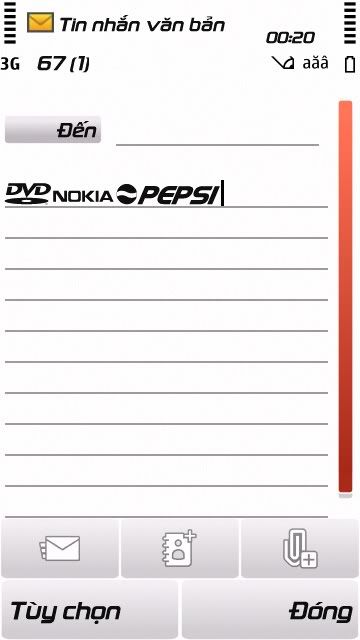
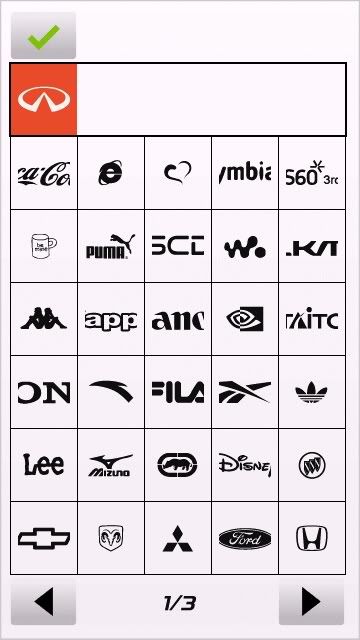
+Những thứ cần sử dụng :
-Để làm được điều này, điện thoại của bạn phải được Hack, và phải cài RomPatcher.
- Mobilhex ( Đây là 1 ứng dụng dùng để Transalte )(chạy trên python)
-WFvirtualKeyboard_0.9.4 (mục đích chính để sử dụng Mobilhex vì 5800 ko co bàn phím)
- RomPatcher + Patch More symbols
- File text chứa ký tự.(all in File đính kèm)
Thực hiện:
-download file đính kèm chép file More symbols.rmp vào E:/Patches/ (ko có thì tự tạo)
-cài RP 2.03
-Dùng xplore Bật chế độ xem các file hệ thống. Các bạn Copy file Avkon.r96 từ Z:/Resource vào E:/ (hoặc E:/New chẳng hạn,...., mục đích để ở ổ E là dễ chỉnh sửa ^^)
-Mở All-Symbols.txt copy hết rùi paste ra tin nhắn hoặc ghi chú
* Lưu ý : Những bạn nào sử dụng ngôn ngữ soạn thảo Tiếng Anh, thì chọn file Avkon.r01.
Mình dùng cả 2 ngôn ngữ nên copy cả 2 để chỉnh sửa và thêm được nhiều symbols&logo khi soạn thảo:
-Để làm được điều này, điện thoại của bạn phải được Hack, và phải cài RomPatcher.
- Mobilhex ( Đây là 1 ứng dụng dùng để Transalte )(chạy trên python)
-WFvirtualKeyboard_0.9.4 (mục đích chính để sử dụng Mobilhex vì 5800 ko co bàn phím)
- RomPatcher + Patch More symbols
- File text chứa ký tự.(all in File đính kèm)
Thực hiện:
-download file đính kèm chép file More symbols.rmp vào E:/Patches/ (ko có thì tự tạo)
-cài RP 2.03
-Dùng xplore Bật chế độ xem các file hệ thống. Các bạn Copy file Avkon.r96 từ Z:/Resource vào E:/ (hoặc E:/New chẳng hạn,...., mục đích để ở ổ E là dễ chỉnh sửa ^^)
-Mở All-Symbols.txt copy hết rùi paste ra tin nhắn hoặc ghi chú
* Lưu ý : Những bạn nào sử dụng ngôn ngữ soạn thảo Tiếng Anh, thì chọn file Avkon.r01.
Mình dùng cả 2 ngôn ngữ nên copy cả 2 để chỉnh sửa và thêm được nhiều symbols&logo khi soạn thảo:
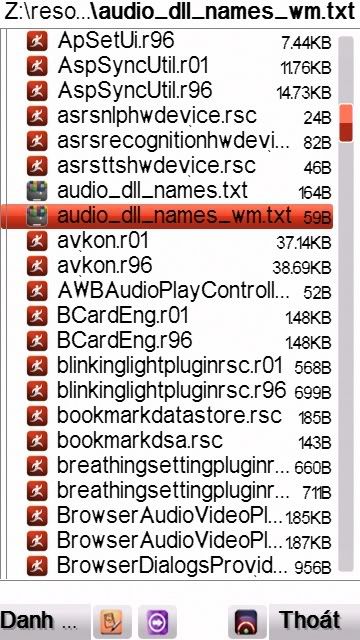
-Bật WFvirtualKeyboard_0.9.4 để chạy ẩn
-Mở chương trình MobilHex → Open File → Chọn File Avkon.r96 lưu trong ổ E hồi nãy
-Mở chương trình MobilHex → Open File → Chọn File Avkon.r96 lưu trong ổ E hồi nãy
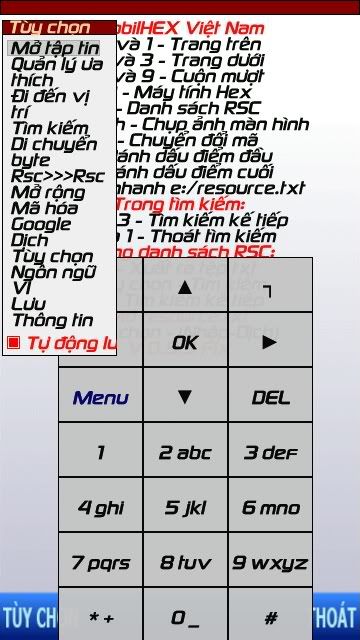
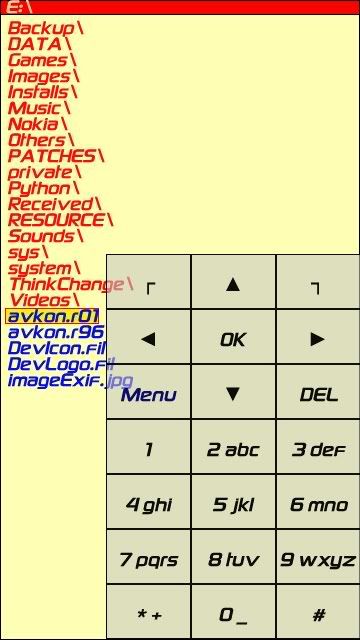
=>*Nhấn Phím 5, đợi khoảng 7 giây
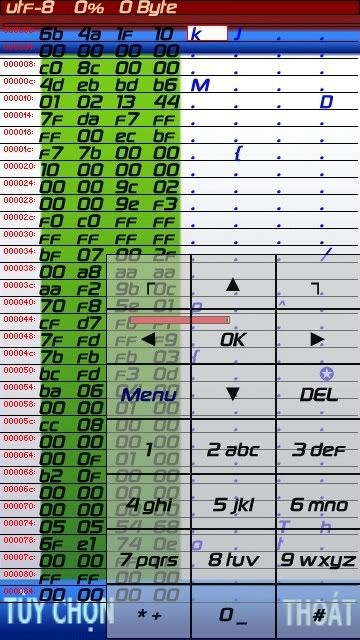
*Cuộn xuống dòng 204.01, chú ý 2 dòng 204.02 & 204.03

**Lúc này ta bấm giữ Menu, chọn Ghi chép hoặc chỉnh sửa TN vừa paste bên trên → Copy những ký tự mà bạn muốn. Bạn có thể sắp xếp lại các ký tự mà bạn muốn add trong file text trước.
Ở đây mình chọn 80 logo đầu tiên để copy (vì chỉ hỗ 80 logo/ngôn ngữ soạn thảo) Các bạn chú ý để xem được các ký tự trong file all logos thì các bạn phải cài đặt Font của uandi2009 mod wa đây tham khảo nha http://www.pdaviet.net/showthread.php?84962-FONT-VIỆT™-CHO-S60V3-5-By-chungviet
http://www.pdaviet.net/showthread.php?84962-FONT-VIỆT™-CHO-S60V3-5-By-chungviet
Ở đây mình chọn 80 logo đầu tiên để copy (vì chỉ hỗ 80 logo/ngôn ngữ soạn thảo) Các bạn chú ý để xem được các ký tự trong file all logos thì các bạn phải cài đặt Font của uandi2009 mod wa đây tham khảo nha

**Nhấn giữ Menu, mở Mobilhex, Nhấn chọn dòng 204.02

*Paste những ký tự lúc nãy Copy ở trong file text vào khung *Nhấn Ok → Nhấn phím chọn Trái → OK

-Tiếp tục làm tương tự với dòng 204.03 nhé

-Tiếp tục các bước trên với File Avkon.r01 thì chú ý 2 dòng 204.01 & 204.02 nhé.
ở đây các bạn có thể copy các logo tiếp theo(cho nhiều logo khi soạn thảo chỉ =cách chuyển chế độ ngôn ngữ soạn thảo) hoặc đê nguyên các logo như ở file Avkon.r96
-Sau cùng, thoát chương trình MobilHex.
=>Mở X-plore, Copy file Avkon.r96 và Avkon.r01 vào C:/Resource. Thoát X-plore.
=> Mở RomPatcher và Apply Patch More symbol + Add to auto nhé .
**Rùi bây giờ vào thử mở khung Symbol xem nhé

-Tiếp tục làm tương tự với dòng 204.03 nhé

-Tiếp tục các bước trên với File Avkon.r01 thì chú ý 2 dòng 204.01 & 204.02 nhé.
ở đây các bạn có thể copy các logo tiếp theo(cho nhiều logo khi soạn thảo chỉ =cách chuyển chế độ ngôn ngữ soạn thảo) hoặc đê nguyên các logo như ở file Avkon.r96
-Sau cùng, thoát chương trình MobilHex.
=>Mở X-plore, Copy file Avkon.r96 và Avkon.r01 vào C:/Resource. Thoát X-plore.
=> Mở RomPatcher và Apply Patch More symbol + Add to auto nhé .
**Rùi bây giờ vào thử mở khung Symbol xem nhé
-Ngôn ngữ soạn thảo tiếng việt :
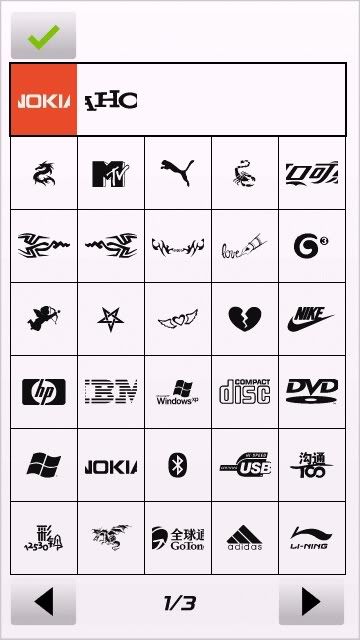
-Ngôn ngữ soạn thảo tiếng anh :
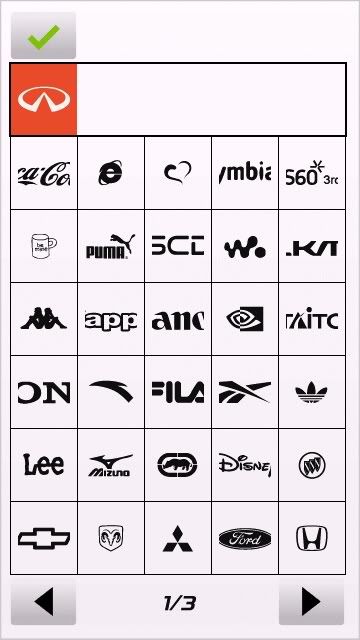
chú ý :
+/ khi sử dụng ngôn ngữ soạn thảo =tiếng anh bạn phải nhấn 1 phím bất kì VD: chữ a chẳng hạn sau đó ấn " *" thì các logo mới hiện lên.còn với tiếng việt chỉ cần ấn" *"
+/ Các bạn chỉ nên làm cách này đối với những máy được hỗ trợ 2 ngôn ngữ Anh - Việt. Vì khi ta muốn Edit lại file Avkon.rxx thì ta phải chuyển đổi ngôn ngữ -> vào C;/Resource xoá file Avkon.rxx, sau đó lại chuyển đổi ngôn ngữ và Edit lai. Vì mình đã thử Edit và chép đè file Avkon.rxx nhưng máy bị lỗi^^ =>trich nguyên văn
*** chúc các bạn thành công và có những giây phút thoải mái trên PV =D>
Chân thành cảm ơn uandi 2009 đã giúp đỡ
Chân thành cảm ơn uandi 2009 đã giúp đỡ


